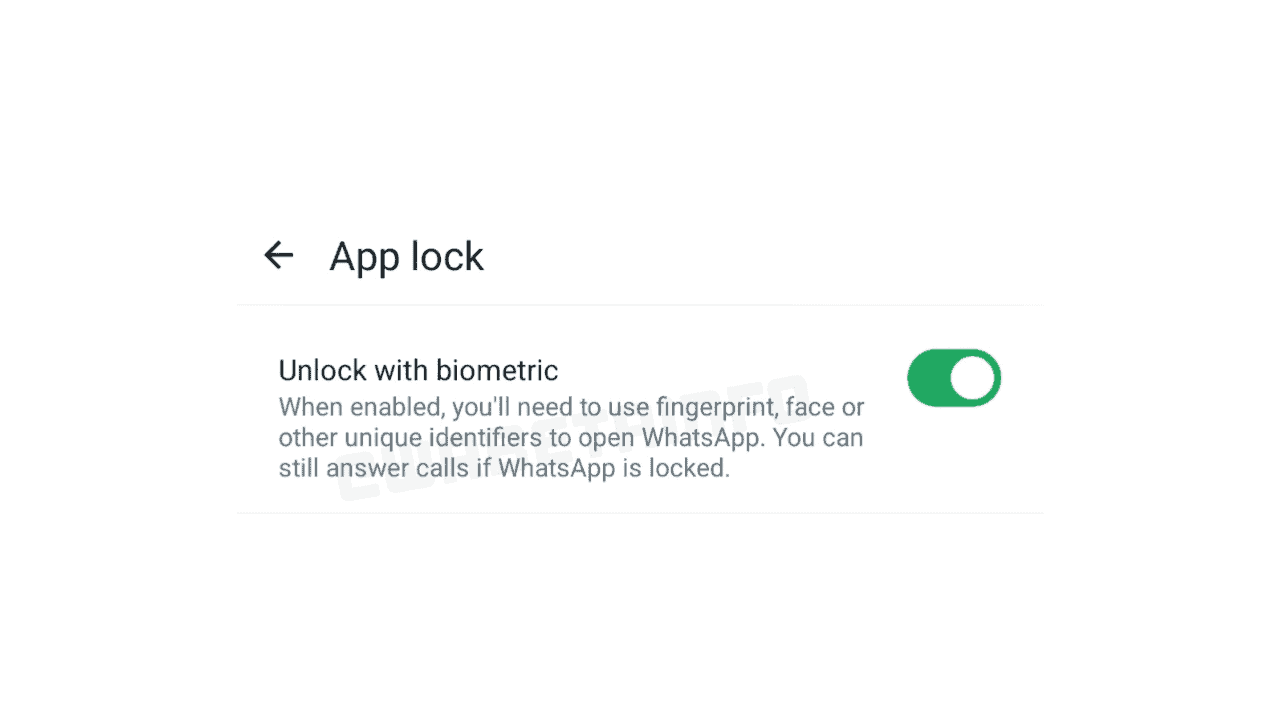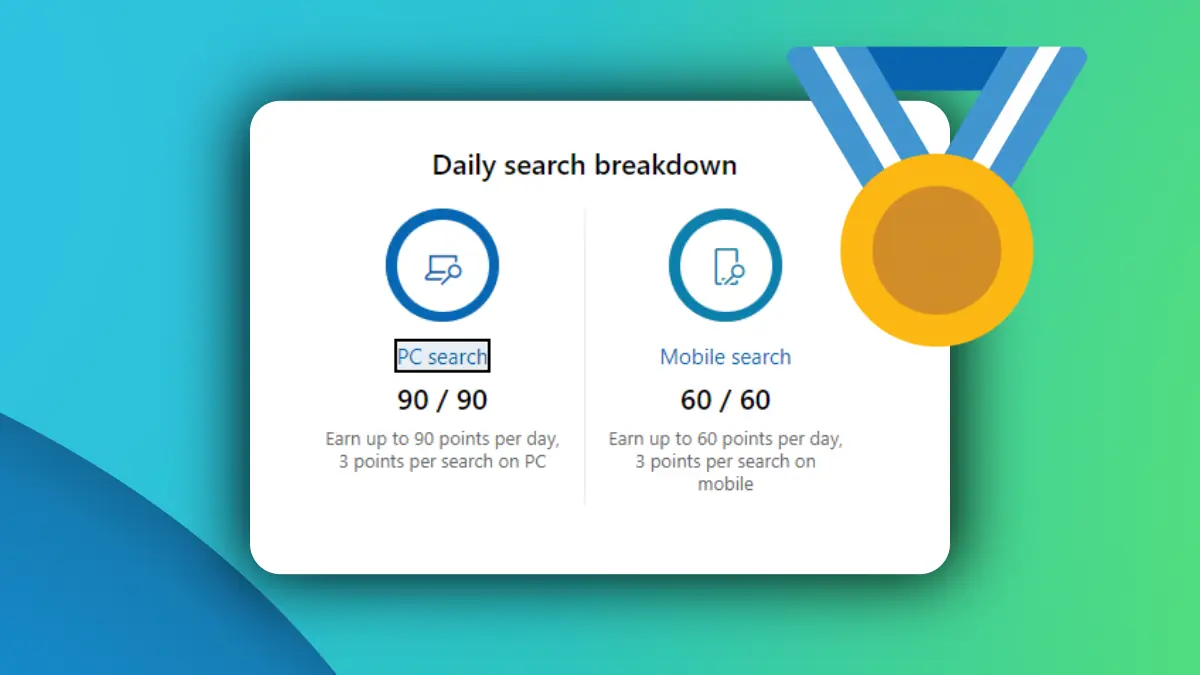Cách điều chỉnh kích thước văn bản trong ứng dụng máy tính để bàn WhatsApp trên Windows
2 phút đọc
Được đăng trên
Đọc trang tiết lộ của chúng tôi để tìm hiểu cách bạn có thể giúp MSPoweruser duy trì nhóm biên tập Tìm hiểu thêm

Sản phẩm WhatsApp dựa trên điện tử không còn được hỗ trợ trên Windows. Thay vào đó, Meta hiện đang tập trung vào phát triển ứng dụng gốc. Vài ngày trước, công ty đã thêm một số tính năng mới vào ứng dụng gốc WhatsApp dành cho người thử nghiệm bản beta trên Windows. Và gã khổng lồ truyền thông xã hội tỏ ra không quan tâm đến việc tạm ngừng bổ sung thêm nhiều chức năng mới trong ứng dụng gốc của mình cho người dùng Windows.
Meta đã cho phép người dùng WhatsApp beta điều chỉnh kích thước văn bản trong ứng dụng, mang lại nhiều tùy chỉnh hơn. Thay đổi kích thước văn bản trong WhatsApp rất đơn giản: tất cả những gì bạn phải làm là làm theo một vài bước đơn giản.
Cách điều chỉnh kích thước văn bản trong ứng dụng WhatsApp dành cho máy tính để bàn trên Windows
- Nhấn vào Cài đặt biểu tượng hiển thị ở phía dưới bên trái.
- Nhấp chuột Cá nhân.
- Tìm Cỡ chữ trình đơn thả xuống.
Hình ảnh: MSPoweruser - Điều chỉnh kích thước văn bản từ trình đơn thả xuống.
Kích thước văn bản là 100% theo mặc định. Và khi bạn chọn một kích thước khác, bạn sẽ thấy kích thước của văn bản lớn hơn và nhỏ hơn tùy thuộc vào những gì bạn đã chọn. Bạn không bắt buộc phải khởi động lại ứng dụng để thay đổi diễn ra. Nếu bạn muốn quay lại kích thước văn bản mặc định (100%), bạn có thể làm như vậy bằng cách làm theo quy trình tương tự ở trên.
Khi viết bài này, khả năng điều chỉnh kích thước văn bản chỉ khả dụng cho ứng dụng WhatsApp beta trên Windows. Và cuối cùng nó sẽ đến với ứng dụng WhatsApp ổn định trong những ngày tới. Và khi nó có sẵn cho người dùng ổn định, bạn sẽ có thể thay đổi kích thước văn bản bằng cách làm theo các bước được đề cập ở trên.
Bạn có đang sử dụng WhatsApp beta hoặc WhatsApp gốc trên PC Windows của mình không? Hãy cho chúng tôi biết những gì bạn yêu thích và ghét nhất về ứng dụng trong phần bình luận.